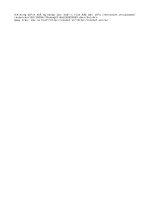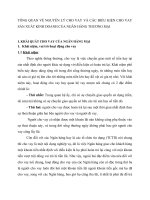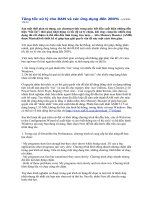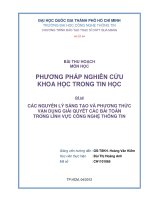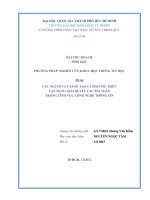Nguyên lý quét cổng và các công cụ quét cổng
Bạn đang xem bản rút gọn của tài liệu. Xem và tải ngay bản đầy đủ của tài liệu tại đây (2.67 MB, 40 trang )
HỌC VIỆN KỸ THUẬT MẬT MÃ
KHOA CÔNG NGHỆ THÔNG TIN
--------
BÁO CÁO
AN TOÀN MẠNG MÁY TÍNH
TRÌNH BÀY NGUYÊN LÝ QUÉT CỔNG
VÀ GIỚI THIỆU MỘT SỐ CÔNG CỤ QUÉT CỔNG.
DEMO THỰC TẾ VÀ PHÂN TÍCH.
Giảng viên hướng dẫn
: Nguyễn Văn Hùng
Nhóm sinh viên thực hiện: Bùi Thị Lan
Đỗ Thị Thu Phương
Đào Thị Yến
Lớp
: L03
Hà Nội, 2/2017
HỌC VIỆN KỸ THUẬT MẬT MÃ
KHOA CÔNG NGHỆ THÔNG TIN
BÁO CÁO
AN TOÀN MẠNG MÁY TÍNH
TRÌNH BÀY NGUYÊN LÝ QUÉT CỔNG
VÀ GIỚI THIỆU MỘT SỐ CÔNG CỤ QUÉT CỔNG.
DEMO THỰC TẾ VÀ PHÂN TÍCH.
Nhận xét của giảng viên hướng dẫn: ............................................
……………………………………………………………………………………
……………………………………………………………………………………
……………………………………………………………………………………
……………………………………………………………………………………
……………………………………………………………………………………
……………………………………………………………………………………
……………………………………………………………………………………
……………………………………………………………………………………
……………………………………………………………………………………
……………………………………………………………………………………
MỤC LỤC
DANH MỤC CÁC TỪ VIẾT TẮT
HTTP - HyperText Transfer Protocol
HTTPS - Hypertext Transfer Protocol Secure
TLS - Transport Layer Security
SSL - Secure Sockets Layer
SQL - Structured Query Language
4
DANH MỤC HÌNH ẢNH
Hình 1.1: Cấu tạo gói tin TCP....................................................................5
Hình 1.2: Client muốn thực hiện một kết nối TCP với Server đầu tiên.....6
Hình 1.3: Client muốn kết thúc một phiên làm việc với Server.................6
Hình 1.4 Cấu tạo gói UDP..........................................................................8
Hình 2.1: Công cụ Nmap sử dụng trên Windows.......................................9
Hình 2.2: Ví dụ.........................................................................................10
Hình 2.3: Công cụ Nessus........................................................................13
Hình 2.4: Các phiên bản của Nessus........................................................14
Hình 2.5: Đăng ký tài khoản để tải bản dùng thử.....................................14
Hình 2.6: Tiến hành đăng nhập vào Nessus.............................................15
Hình 2.7: Giao diện làm việc của Nessus.................................................15
Hình 2.8: Các Templates cơ bản của Nessus............................................16
Hình 2.9: Thiết lập chính sách Scan cơ bản.............................................16
Hình 2.10: Bắt đầu quá trình Scan 1 địa chỉ ip với Nessus......................17
Hình 2.11: Kết quả thu được khi sử dụng Nessus để quét mạng..............17
Hình 2.12: Công cụ Fuzzing.....................................................................18
Hình 2.13: Công cụ OpenVAS trên Back track........................................19
Hình 2.14: Tiến hành cài đặt....................................................................20
Hình 2.15: Chạy OpenVAS......................................................................20
Hình 2.16: Tạo user..................................................................................21
Hình 2.17: Chạy OpenVAS NVT Sync....................................................22
Hình 2.18: Cập nhật vulnerability............................................................22
5
Hình 2.19: Start OpenVAS Scanner.........................................................23
Hình 2.20: Setup OpenVAS manager......................................................23
Hình 2.21: Rebuild lại database................................................................24
Hình 2.22: Setup OpenVAS Adminstrator...............................................24
Hình 2.23: Start dịch vụ Greenbone.........................................................25
Hình 2.24: Vào giao diện quản trị............................................................25
Hình 2.25: Xem địa chỉ máy ip cần scan..................................................26
Hình 2.26: Tạo mới 1 host cần scan.........................................................26
Hình 2.27: Tạo Task mới..........................................................................27
Hình 2.28: Bắt đầu Scan...........................................................................27
Hình 2.29: Kết quả....................................................................................28
Hình 2.30: Xem report..............................................................................28
Hình 2.31: Download kết quả...................................................................29
Hình 2.32: Phân tích lỗi............................................................................29
6
LỜI NÓI ĐẦU
Ngày nay cùng với sự phát triển của kinh tế, mạng Internet ngày càng phát
triển. Nó mở rộng phạm vi liên lạc của con người, các công ty tổ chức ở rất xa
nhau vẫn có thể sử dụng Internet để giao dịch với nhau, thông qua Internet họ có
thể quản lý khách hàng của mình.
Tuy nhiên cùng với sự phát triển của nó, việc tấn công vào các tổ chức, lấy
cắp dữ liệu trên Internet ngày càng phổ biến. Các cuộc tấn công này lợi dụng
những điểm yếu trên mạng để nhằm thực hiện những mục đích của kẻ tấn công.
Để thực hiện một cuộc tấn công, kẻ tấn công phải tìm hiểu những thông tin
cụ thể về mạng của tổ chức đó. Tuy nhiên, việc tìm hiểu những thông tin đó
cũng giúp ích cho những người quản trị mạng trong việc khắc phục những điểm
yếu trên mạng của họ.
Một chương trình quét cổng thường được sử dụng trong trường hợp này
nhằm tìm ra những kẽ hở của mạng. Việc quét cổng sẽ tìm ra các cổng đang mở,
hệđiều hành trên một hệ thống mạng cụ thể nếu như hệ thống đó không được
bảo vệ cẩn thận.
Trên cơ sở những giao thức mạng đã biết, trong Đề tài “Trình bày nguyên
lý quét cổng và giới thiệu một số công cụ quét cổng. Demo thực tế và phân
tích.”
Đề tài này, nhóm chúng em có giới thiệu một số công cụ quét cổng nhằm
củng cố những kiến thức mà mình đã tìm hiểu được. Chúng em đã tham khảo và
tìm hiểu trên nhiều nguồn khác nhau cùng với sự hướng dẫn của thầy giáo tuy
7
nhiên việc thiếu sót là không tránh khỏi. Chúng em rất mong nhận được sự góp
ý từ thầy giáo và các bạn.
Chúc em xin chân thành cảm ơn!
CHƯƠNG I : TỔNG QUAN NGUYÊN LÝ QUÉT CỔNG
1.1. Nguyên tắc truyền thông tin TCP/IP
1.1.1. Cấu tạo gói tin TCP
Hình 1.1: Cấu tạo gói tin TCP
•
•
•
•
Trong bài viết này chỉ chú trọng tới các thiết lập Flag trong gói tin TCP nhằm
mục đích sử dụng để Scan Port:
Thông số SYN để yêu cầu kết nối giữa hai máy tính
Thông số ACK để trả lời kết nối giữa hai máy có thể bắt đầu được thực hiện
Thông số FIN để kết thúc quá trình kết nối giữa hai máy
Thông số RST từ Server để nói cho Client biết rằng giao tiếp này bị cấm (không
thể sử dụng)
• Thông số PSH sử dụng kết hợp với thông số URG
• Thông số URG sử dụng để thiết lập độ ưu tiên cho gói tin này. Toàn bộ các
8
thông số này trong gói tin nó chỉ thể hiện là 1 hoặc 0 nếu là 0 thì gói tin TCP
không thiết lập thông số này, nếu là 1 thì thông số nào đó được thực hiện nó sẽ
lần lượt trong 8 bits trong phần Flag.
1.1.2. Khi Client muốn thực hiện một kết nối TCP với Server đầu tiên
Hình 1.2: Client muốn thực hiện một kết nối TCP với Server đầu tiên
+ Bước 1: Client gửi đến Server một gói tin SYN
+ Bước 2: Server trả lời tới Client một gói tin SYN/ACK
+ Bước 3: Khi Client nhận được gói tin SYN/ACK sẽ gửi lại server một gói
ACK – và quá trình trao đổi thông tin giữa hai máy bắt đầu.
1.1.3. Khi Client muốn kết thúc một phiên làm việc với Server
Hình 1.3: Client muốn kết thúc một phiên làm việc với Server.
+ Bước 1: Client gửi đến Server một gói tin FIN ACK
+ Bước 2: Server gửi lại cho Client một gói tin ACK
+ Bước 3: Server lại gửi cho Client một gói FIN ACK
9
+ Bước 4: Client gửi lại cho Server gói ACK và quá trình ngắt kết nối giữa
Server và Client được thực hiện.
1.2. Các nguyên tắc và phương thức quét cổng
1.1.2.TCPScan
Trên gói TCP/UDP có 16 bit dành cho Port Number điều đó có nghĩa nó có
từ 1-65535 port. Không một hacker nào lại scan toàn bộ các port trên hệ thống,
chúng chỉ scan những port hay sử dụng nhất thường chỉ sử dụng scan từ port 1
tới port 1024 mà thôi.
Phần trên của bài viết đã trình bày nguyên tắc tạo kết nối và ngắt kết nối
giữa hai máy tính trên mạng. Dựa vào các nguyên tắc truyền thông tin của TCP
chúng ta có thể quét cổng nào mở trên hệ thống bằng nhưng phương thức sau
đây:
+ SYN Scan: Khi Client bắn gói SYN với một thông số Port nhất định tới
Server nếu server gửi về gói SYN/ACK thì Client biết Port đó trên Server được
mở. Nếu Server gửi về cho Client gói RST/SYN tôi biết port đó trên Server
đóng.
+ FIN Scan: Khi Client chưa có kết nối tới Server nhưng vẫn tạo ra gói FIN với
số port nhất định gửi tới Server cần Scan. Nếu Server gửi về gói ACK thì Client
biết Server mở port đó, nếu Server gửi về gói RST thì Client biết Server đóng
port đó.
+ NULL Scan Sure: Client sẽ gửi tới Server những gói TCP với số port cần.Scan
mà không chứa thông số Flag nào, nếu Server gửi lại gói RST thì tôi biết port đó
trên Server bị đóng.
+ XMAS Scan Sorry: Client sẽ gửi những gói TCP với số Port nhất định cần
Scan chứa nhiều thông số Flag như: FIN, URG, PSH. Nếu Server trả về gói RST
tôi biết port đó trên Server bị đóng.
+ TCP Connect: Phương thức này rất thực tế nó gửi đến Server những gói tin
yêu cầu kết nối thực tế tới các port cụ thể trên server. Nếu server trả về gói
SYN/ACK thì Client biết port đó mở, nếu Server gửi về gói RST/ACK Client
biết port đó trên Server bị đóng.
10
+ ACK Scan: dạng Scan này nhằm mục đích tìm những Access Controll List
trên Server. Client cố gắng kết nối tới Server bằng gói ICMP nếu nhận được gói
tin là Host Unreachable thì client sẽ hiểu port đó trên server đã bị lọc.
Có vài dạng Scan cho các dịch vụ điển hình dễ bị tấn công như:
+ RPC Scan: Cố gắng kiểm tra xem hệ thống có mở port cho dịch vụ RPC
không.
+ Windows Scan: tương tự như ACK Scan, nhưng nó có thể chỉ thực hiện trên
một số port nhất định.
+ FTP Scan: Có thể sử dụng để xem dịch vụ FTP có được sử dụng trên Server
hay không.
+ IDLE cho phép kiểm tra tình trạng của máy chủ.
1.2.2. UDP Scan
Nếu như gói tin truyền bằng TCP để đảm bảo sự toàn vẹn của gói tin sẽ
luôn được truyền tới đích. Gói tin truyền bằng UDP sẽ đáp ứng nhu cầu truyền
tải dữ liệu nhanh với các gói tin nhỏ. Với quá trình thực hiện truyền tin bằng
TCP kẻ tấn công dễ dàng Scan được hệ thống đang mở những port nào dựa trên
các thông số Flag trên gói TCP.
Hình 1.4 Cấu tạo gói UDP
Như ta thấy gói UDP không chứa các thông số Flag, cho nên không thể sử
dụng các phương thức Scan port của TCP sử dụng cho UDP được. Thật không
may hầu hết hệ thống đều cho phép gói ICMP.
Nếu một port bị đóng, khi Server nhận được gói ICMP từ client nó sẽ cố
gắng gửi một gói ICMP type 3 code 3 port với nội dung là "unreachable" về
11
Client. Khi thực hiện UDP Scan bạn hãy chuẩn bị tinh thần nhận được các kết
quả không có độ tin cây cao.
CHƯƠNG II : GIỚI THIỆU
MỘT SỐ CÔNG CỤ QUÉT CỔNG
2.1. Công cụ Nmap
2.1.1. Giới thiệu về Nmap
Nmap (Network Mapper) là một công cụ quét, theo dõi và đánh giá bảo
mật một hệ thống mạng được phát triển bởi Gordon Lyon
Nmap được công bố lần đầu tiên vào tháng 9 năm 1997, phiên bản mới
nhất hiện tại của nmap là 6.47
Nmap là phần mềm mã nguồn mở miễn phí, ban đầu chỉ được phát triển
trên nền tảng Linux sau đó được phát triển trên nhiều nền tảng khác nhau như
Windows, Solari, Mac OS… và phát triển thêm phiên bản giao diện người dùng
(zenmap).
12
Hình 2.1: Công cụ Nmap sử dụng trên Windows
2.1.2. Chức năng của Nmap
- Phát hiện host trong mạng.
- Liệt kê các port đang mở trên một host.
- Xác định các dịch vụ chạy trên các port đang mở cùng với phần mềm và
phiên bản đang dùng.
- Xác đinh hệ điều hành của thiết bị.
- Chạy các script đặc biệt.
2.1.3. Sử dụng Nmap
Xác định mục tiêu
Việc đầu tiên khi sử dụng nmap là xác định mục tiêu cần quét, mục tiêu có thể là
1 domain, 1 IP, 1 dải địa chỉ IP, 1 danh sách (file) các IP và domain.
13
Hình 2.2: Ví dụ
Dưới đây là cách sử dụng Nmap để Scan
C:\nmap-3.93>nmap –h
Nmap 3.93 Usage: nmap [Scan Type(s)] [Options] <host or net list>
Some Common Scan Types ('*' options require root privileges)
* -sS TCP SYN stealth port scan (default if privileged (root))
-sT TCP connect() port scan (default for unprivileged users)
* -sU UDP port scan
-sP ping scan (Find any reachable machines)
* -sF,-sX,-sN Stealth FIN, Xmas, or Null scan (experts only)
-sV Version scan probes open ports determining service and app names/versions
-sR/-I RPC/Identd scan (use with other scan types)
Some Common Options (none are required, most can be combined):
* -O Use TCP/IP fingerprinting to guess remote operating system
-p <range> ports to scan. Example range: '1-1024,1080,6666,31337'
-F Only scans ports listed in nmap-services
-v Verbose. Its use is recommended Use twice for greater effect.
-P0 Don't ping hosts
* -Ddecoy_host1,decoy2[,...] Hide scan using many decoys
-6 scans via IPv6 rather than IPv4
-T <Paranoid|Sneaky|Polite|Normal|Aggressive|Insane > General timing policy
-n/-R Never do DNS resolution/Always resolve [default: sometimes resolve]
-oN/-oX/-oG <logfile> Output normal/XML/grepable scan logs to <logfile>
-iL <inputfile> Get targets from file; Use '-' for stdin
* -S <your_IP>/-e <devicename> Specify source address or network interface
--interactive Go into interactive mode (then press h for help)
--win_help Windows-specific features
14
***************************************************************
Nmap Scan
2.1.4. Các dạng Scan nmap hỗ trợ.
Nmap –sT: trong đó chữ s – là Scan, còn chữ T là dạng TCP scan
Nmap –sU: đó là sử dụng UDP Scan
Nmap –sP: sử dụng Ping để scan
Nmap –sF: sử dụng FIN Scan
Nmap –sX: sử dụng phương thức XMAS Scan
Nmap –sN: sử dụng phương thức NULL Scan
Nmap –sV: sử dụng để Scan tên các ứng dụng và version của nó
Nmap –SR /I RPC sử dụng để scan RPC
2.1.5. Các option cao cấp kết hợp với các dạng Scan trong Nmap.
- O: sử dụng để biết hệ điều hành chạy trên máy chủ ví như ta dùng Nmap
sử dụng phương thức scan là XMAS Scan và đoán biết hệ điều hành của:
www.vnexperts.net ta dùng câu lệnh: nmap –sX –o www.vnexperts.net.
- P: giải port sử dụng để scan
- F: Chỉ những port trong danh sách scan của Nmap
- V: Sử dụng Scan hai lần nhằm tăng độ tin cậy và hiệu quả của phương
thức scan nào ta sử dụng.
- P0: không sử dụng ping để Scan nhằm mục đích giảm thiểu các quá trình
quét ngăn chặn scan trên các trang web hay máy chủ.
Ví như tôi muốn Scan trang web www.vnexperts.net bằng phương thức
UDP Scan số port tôi sử dụng là từ 1 tới 1024 và sử dụng hai lần để nâng cao
hiệu quả, khi scan sẽ không ping tới trang này:
Nmap –sU –P ‘1-1024’ –V –P0 www.vnexperts.net
Ngoài ra nmap còn hỗ trợ tính năng scan ẩn nhằm tránh những quá trình
quét trên server như sử dụng:
-Ddecoy_host1, decoy2… để sử ẩn quá trình Scan.
-6: Scan IPv6
Ngoài ra nmap còn cho chúng ta những options để output kết quả ra nhiều
định dạng file khác nhau.
15
2.2. Công cụ Nessus
2.2.1. Giới thiệu về công cụ Nessus
Ban đầu Nessus là một dự án mã nguồn mở, được đề xuất bở Renaud Dera
vào năm 1998, mã nguồn của các thành phần đều được công bố công khai. Từ
tháng 10 năm 2005, Tenable Netword Security, một công ty do Renaud Derasion
đồng sáng lập, đã phát hành Nessus 3 dưới dạng mã nguồn đóng. Tháng 8 năm
2008, hãng Tenable đưa ra phiên bản cho phép người dùng cá nhân sử dụng đầy
đủ các plugin. Tháng 4 năm 2009 phát hành nessus 4.00, đến tháng 12 nằm 2012
phát hành Nessus 5.0
Nessus có thể chạy trên nhiều nền tản hệ điều hành khác nhau, bao gồm cả
UNIX, Linus, Mac OS X, Windows. Hiện tại phiên bản mới nhất 6.6.2 chạy trên
giao diện web, do đó có thể dễ dàng truy cập, sử dụng trên mọi hệ điều hành.
16
Hình 2.3: Công cụ Nessus
2.2.2. Mục tiêu của Nessus
Mục tiêu của nó là phát hiện các lỗ hổng tiềm ẩn trên các hệ thống được
kiểm tra chẳng hạn như :
- Các lỗ hổng cho phép cracker từ xa có thể kiểm soát hoặc truy cập các dữ
liệu nhạy cảm trên hệ thống.
- Lỗi cấu hình ( ví dụ như mở mail relay , mất các bản vá…. )
- Các mật khẩu mặc định, một số mất khẩu chung, các mật khẩu
blank/absent ( trắng hay thiếu ) trên một số tài khoản của hệ thống. Nessus cũng
có thể gọi Hydra ( một công cụ bên ngoài ) để khởi chạy một tấn công
dictionary.
- Từ chối dịch vụ đối với ngăn xếp TCP/IP bằng cách sử dụng các gói dữ
liệu đã bị đọc sai.
2.2.3. Hướng dẫn cài đặt và cấu hình chương trình kiểm tra lỗi hệ thống
Nessus
Sử dụng Nessus, người ta có thể quét nhiều loại lỗ hổng mà bao gồm truy
cập từ xa phát hiện lỗ hổngremote access flaw detection, misconfiguration alert,
denial of services against TCP/IP stack, preparation of PCI DSS audits, malware
detection, sensitive data searches…
17
Ngoài các chức năng cơ bản nêu trên, Nessus có thể được sử dụng để quét
nhiều mạng IPv4, IPv6 và hybrid networks. Bạn có thể thiết lập lịch trình quét
để chạy theo nhu cầu của mình.
Hình 2.4: Các phiên bản của Nessus
Hình 2.5: Đăng ký tài khoản để tải bản dùng thử
18
Hình 2.6: Tiến hành đăng nhập vào Nessus
Hình 2.7: Giao diện làm việc của Nessus
19
Hình 2.8: Các Templates cơ bản của Nessus
Hình 2.9: Thiết lập chính sách Scan cơ bản
20
Hình 2.10: Bắt đầu quá trình Scan 1 địa chỉ ip với Nessus
Hình 2.11: Kết quả thu được khi sử dụng Nessus để quét mạng
2.3. Công cụ Fuzzing
2.3.1. Giới thiệu về công cụ Fuzzing
Fuzzing là một kỹ thuật kiểm thử hộp đen, tự động hoặc bán tự động liên
quan đến việc cung cấp đầu vào không hợp lệ, bất ngờ hoặc ngẫu nhiên vào một
chương trình máy tính.
Fuzzing có nguồn gốc từ năm 1988 bởi giáo sư Barton Miller tại Đại học
Wisconsin. Ông cùng đồng nghiệp của mình thực hiện khám phá lỗ hổng qua
các công cụ dòng lệnh và chương trình GUI chạy trên hệ thống UNIX, Window
System, Mac bằng cách “tấn công” vào hệ thống với dữ liệu đầu vào không hợp
lệ, bất ngờ, và ngẫu nhiên hoặc vào hệ thống ở các cấp độ khác nhau, nhằm nỗ
21
lực khám phá và các hành vi bất ngờ và thất bại của hệ thống: bao gồm treo hệ
thống, không khẳng định mã và rò rỉ bộ nhớ.
Hình 2.12: Công cụ Fuzzing
2.3.2. Cách thức thu thập lỗi bảo mật
Một công cụ kiểm tra lỗi bảo mật sử dụng phương pháp kiểm tra fuzzing
được tổ chức thành 2 phần:
- Phần 1: Tập hợp tất cả các định dạng URL mà gây ra lỗi cho một ứng
dụng cụ thể. Ví dụ: lỗi bảo mật cho ứng dụng Joomla được phát hiện nằm trong
URL: “index.php?option=com_content&view=article”. URL này sẽ được lưu
trong cơ sở dữ liệu của chương trình cùng với tham số đệ trình gây ra lỗi của nó.
- Phần 2: Tập hợp tất cả đặc điểm nhận diện tương ứng với URL gây ra lỗi
trong quá trình fuzzing. Các điểm điểm nhận diện này cũng sẽ lưu cùng với
URL gây ra lỗi trong cơ sở dữ liệu.
Kiểm tra lỗi bảo mật web bằng phương pháp kiểm tra fuzzing có ưu điểm
là kiểm tra nhanh với một lượng lớn website mà đã biết tên ứng dụng đang chạy.
Ví dụ, tập hợp một lượng lớn danh sách các website biết chắc chắn đang chạy
ứng dụng Joomla thì sẽ sử dụng công cụ kiểm tra lỗi bảo mật liên quan đến ứng
22
dụng Joomla một cách nhanh chóng. Nhược điểm của phương pháp kiểm tra này
là tính cố định được tổ chức cho từng lỗi bảo mật cho nên lỗi bảo mật nào muốn
kiểm tra thì phải đúng định dạng của nó thì nó mới kiểm tra được và dấu hiệu
nhận biết phải được tập hợp một cách đầy đủ, không sẽ bỏ xót. Nếu không thì
mặc dầu ứng dụng đó có lỗi nhưng dữ liệu nhận diện thiếu, cũng không thể phát
hiện ra lỗi bảo mật đó.
2.4. Công cụ OpenVAS
2.4.1. Giới thiệu về công cụ OpenVAS
Hệ thống đánh giá lỗ hổng mở (OpenVAS) là một nền tảng máy quét bảo
mật mạng miễn phí, với hầu hết những thành phần được cấp phép dưới GNU
General Public License (GNU GPL). Thành phần chính là sẵn có thông qua một
vài gói Linux hay một thiết bị ảo tải về cho việc kiểm thử/đánh giá những mục
đích. Mặc dù máy quét của chính nó không làm việc trên thiết bị Windows, họ
sẽ cung cấp những máy khách cho Windows.
OpenVAS không phải là một máy quét nhanh nhất và sớm nhất để cài đặt
và sử dụng, nhưng nó là một trong những tính năng phong phú nhất, một máy
bảo mật công nghệ thông tin rộng mà bạn có thể tìm thấy miễn phí. Nó quét
hàng ngàn lỗ hổng, hỗ trợ các nhiệm vụ quét đồng thời, và lên lịch quét. Nó
cũng cung cấp những chú ý và sai trong việc quản lý vị trí những kết quả quét.
Tuy nhiên, nó yêu cầu Linux ít nhất cho thành phần chính.
23
Hình 2.13: Công cụ OpenVAS trên Back track
2.4.2. Cài đặt
24
Hình 2.14: Tiến hành cài đặt
Bước 1 : Chạy OpenVAS check setup
Hình 2.15: Chạy OpenVAS
Bước 2: Tạo user bằng dòng lệnh : #openvas-adduser
25